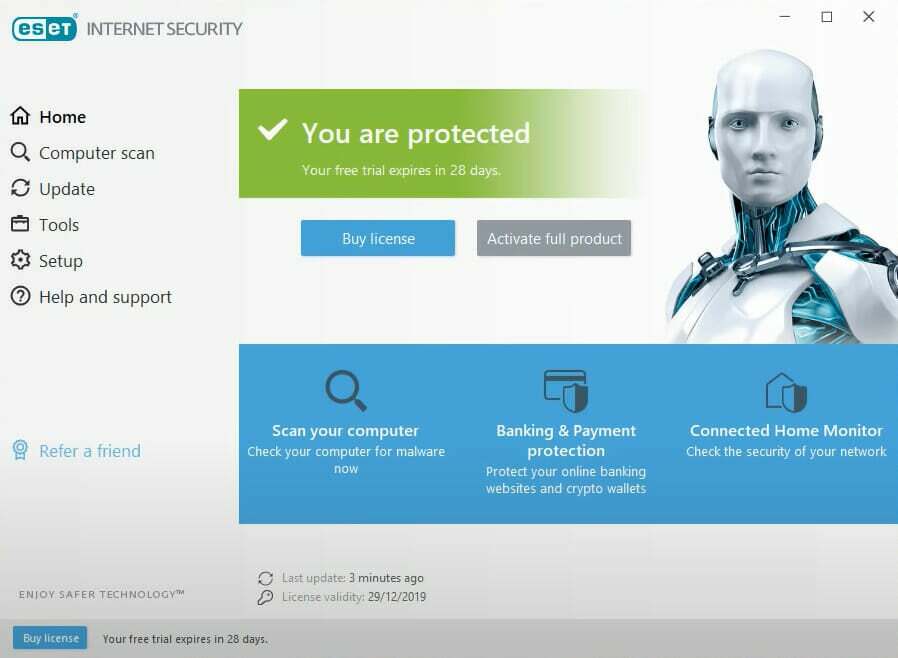Protsessi keelamine võib aidata kõrge protsessori kasutusprobleemide korral
- Ntrtscan.exe on seaduslik protsess, mis vastutab teie arvutis viiruste ja muu pahavara otsimise eest.
- Käivitatav ion osa viirusetõrjetarkvarast Trend Micro ja blokeerib veebisaidid, mis teadaolevalt sisaldavad viiruseid.
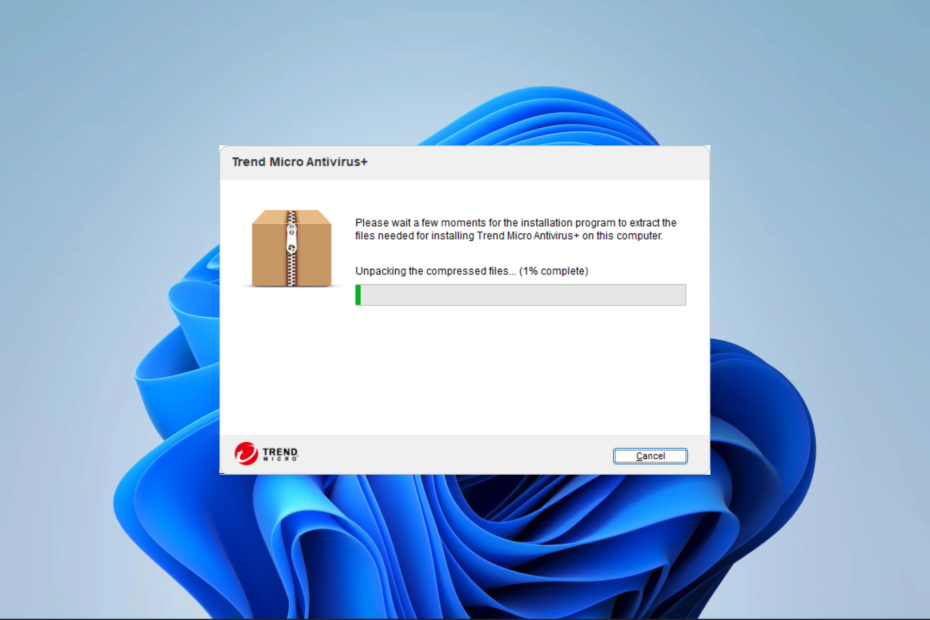
- Vargusvastane tugi
- Veebikaamera kaitse
- Intuitiivne seadistamine ja kasutajaliides
- Mitme platvormi tugi
- Pangandustaseme krüptimine
- Madalad süsteeminõuded
- Täiustatud pahavaravastane kaitse
Viirusetõrjeprogramm peab olema kiire, tõhus ja kulutõhus ning selles on need kõik olemas.
Kui kasutate viirusetõrjeprogrammi Trend Micro, võisite kohata selle faili ntrtscan.exe. See programm võib blokeerida veebisaite, mis sisaldavad viiruseid või muud pahavara, ja võimaldab teil kontrollida üksikuid faile või kaustu viiruste suhtes.
Selles juhendis käsitleme selle funktsioone, kõrge protsessori kasutuse põhjuseid ja mõningaid praktilisi lahendusi. Oleme kirjutanud ka teise juhendi, kui satute
Trend Micro BSoD viirusetõrje.Mis on ntrtscan.exe?
Ntrtscan.exe on turvaline protsess, mis kuulub viirusetõrjeprogrammi Trend Micro. See on viirusetõrjeprotseduur, mis kontrollib teie arvutit pahavara ja viiruste suhtes.
See on integreeritud arvuti kontrollimine viiruste suhtes ja muu pahavara ning selle viirussignatuuride andmebaasi värskendamine.
Mis põhjustab ntrtscan.exe kõrge protsessori kasutamise?
- Probleem Trend Micro viirusetõrjetarkvaraga – Viirusetõrjeprogramm Trend Micro ei pruugi leida ega kõrvaldada uusi viiruseid ja pahavara, kui see on aegunud või rikutud. Selle tulemusena võib ntrtscan.exe viiruse otsimisel ja hävitamisel kulutada palju protsessori võimsust.
Kuidas parandada ntrtscan.exe suurt CPU kasutust?
Enne meie tõestatud lahenduste proovimist võite proovida järgmisi lahendusi.
- Kontrollige oma arvutit, kuna probleemi võib põhjustada pahavara.
- Desinstallige rakendus ja installige uuesti, kasutades värskelt allalaaditud koopiat, juhuks kui vana installimine on rikutud.
Kui teil aga ei vea, jätkake järgmiste lahendustega.
Taaskäivitage olulised Trend Micro teenused
TMP-failide kustutamine
- Vajutage Windows + E avama File Explorer.
- Liikuge järgmisele teele:
C:\Program Files\Trend Micro\OfficeScan\PCCSRV\HTTPDB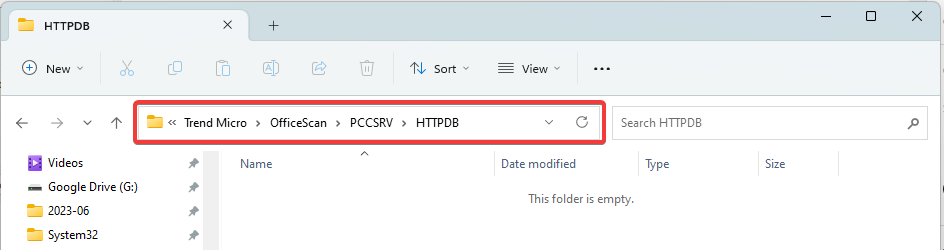
- Kui neid on .TMP failid, varundage HTTPD-kaust ja kustutage see.
Taaskäivitage elutähtsad teenused
- Vajutage Windows + R avada Jookse dialoog.
- Tüüp services.msc ja tabas Sisenema.

- Topeltklõpsake ikooni Veebiserveri teenus ja klõpsake nuppu Alusta nuppu.
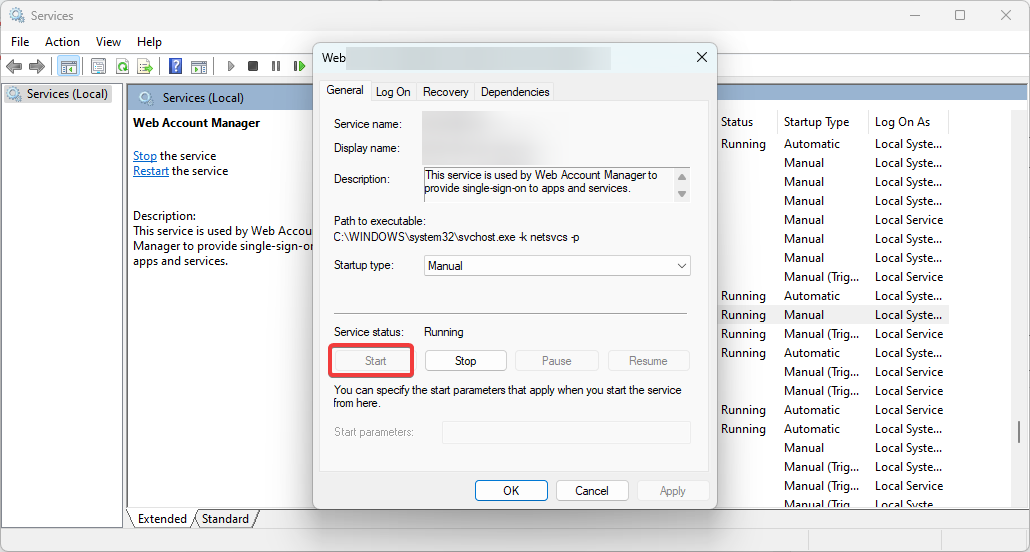
- Korrake punkti 6 jaoks Trend Micro OfficeScan Master Service.
- Bugcheck 0x0000012B: kuidas seda BSoD-d parandada
- Windowsi viga 127: kuidas seda nelja sammuga parandada
- Mis on Perfmon.exe ja kuidas parandada selle suurt CPU kasutust?
- EventID 300 elemendi sõelumine ebaõnnestus: kuidas seda parandada
- Stoppvea kood 0x0000008E: kuidas seda parandada
Võimalik, et peate ühendust võtma Trend Micro tugi kui olete proovinud kõiki ülalmainitud lahendusi ja ntrtscan.exe kasutab endiselt palju protsessori võimsust. Nad võivad teid aidata lahenduse leidmisel ja probleemi tõrkeotsingul.
Teise võimalusena võite kasutada teistsugust tugev viirusetõrje programm, mis säästab märkimisväärseid tõrkeotsingu pingutusi.
Ja see on kõik, mida me selles juhendis jagame. Kui teil on lisaküsimusi, võtke ühendust kommentaaride jaotise kaudu.